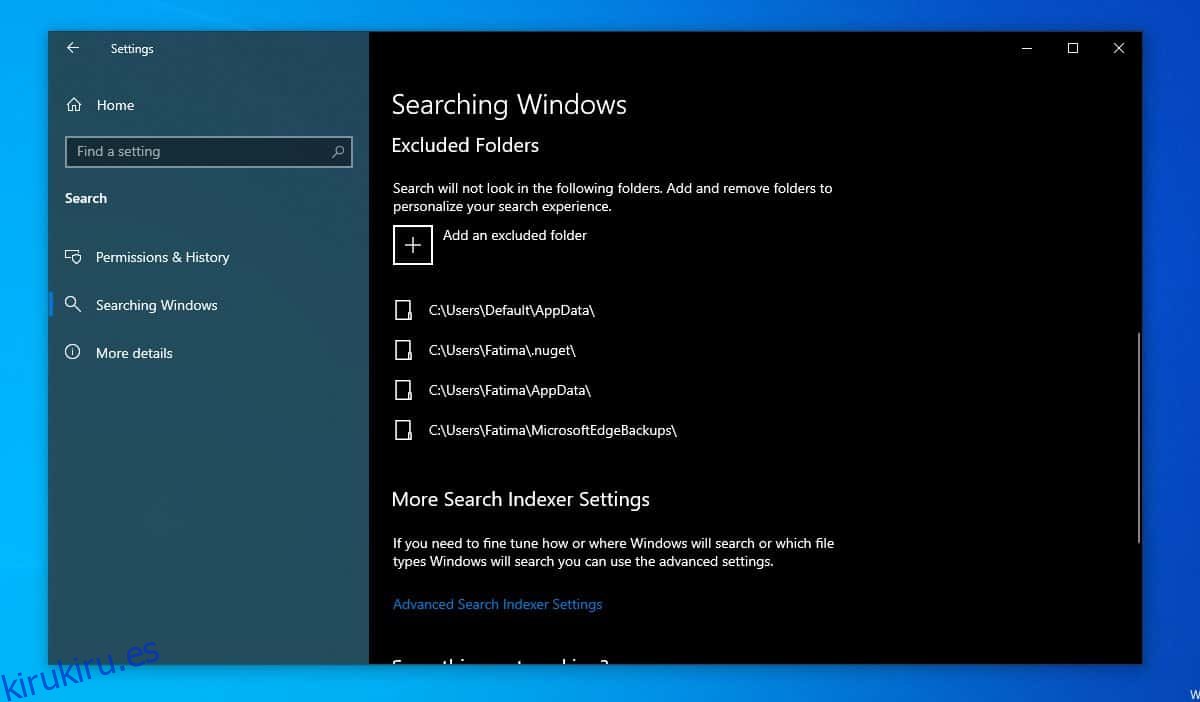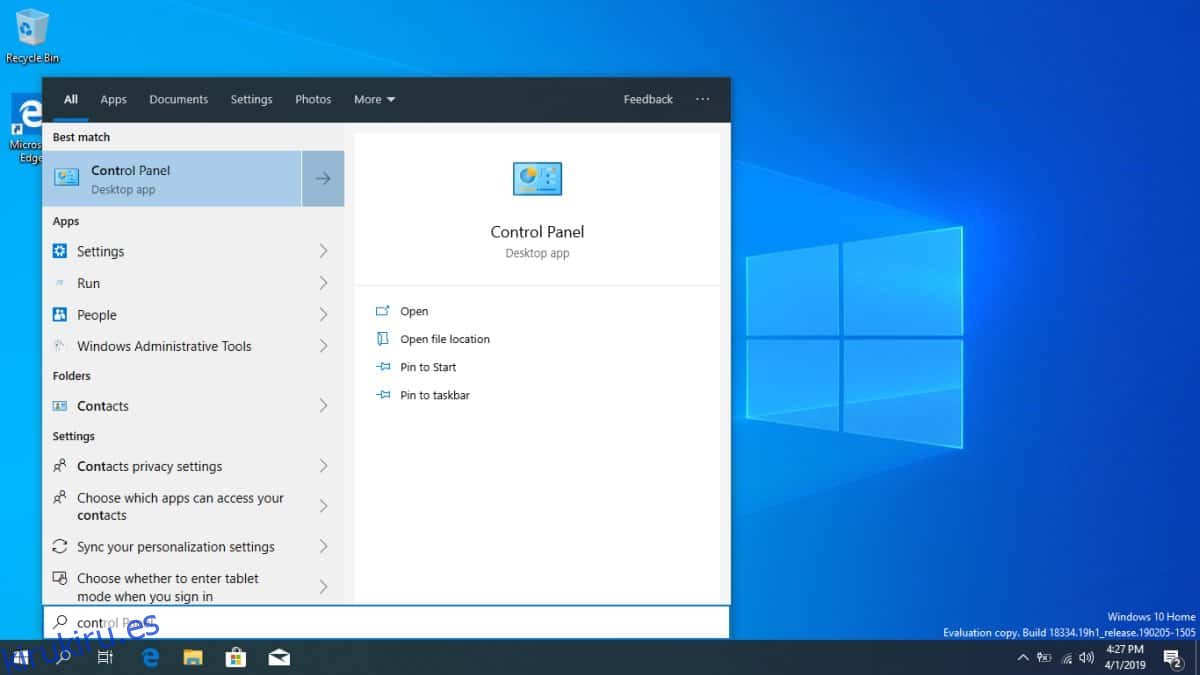Es abril de 2019 y se espera que la próxima actualización de funciones para Windows 10 llegue pronto. Esta actualización es un poco escasa en cuanto a características importantes. Tiene uno o dos aspectos destacados, pero las otras funciones son pequeñas. Dicho esto, aquí están las 15 mejores características nuevas en la actualización de Windows 10 de abril de 2019 19H1.
Tabla de contenido
1. Sandboxing de Windows
Esta es la característica más destacada de esta actualización; lo habilita y al hacerlo crea un entorno aislado en el que puede ejecutar aplicaciones de forma segura. Está sujeto a algunos requisitos de hardware, pero no son demasiado exigentes. Necesitas; Una instalación de Windows 10 de 64 bits, 1 GB de espacio en disco y 4 GB de RAM, virtualización habilitada en BIOS y una CPU con al menos 2 núcleos.
Puede habilitar Windows Sandboxing desde las funciones de Windows en el Panel de control.
2. Elimina las actualizaciones con errores
Windows 10 ha tenido un problema con las actualizaciones. Los usuarios que terminan con una actualización problemática a menudo tienen que superar obstáculos para deshacerse de la actualización y luego tratar de mantenerla fuera de su sistema. La nueva actualización podrá eliminar automáticamente las actualizaciones con errores después de que se hayan instalado y restaurar el sistema a un estado estable.
3. Almacenamiento reservado
Si recuerda, la actualización de funciones anterior para Windows 10 requería que hubiera una cierta cantidad de espacio disponible en su disco duro o SSD. Si no tuviera suficiente espacio, la actualización no se instalaría. Para solucionar esto, la nueva actualización ahora reserva espacio de almacenamiento para que las futuras actualizaciones siempre se puedan instalar sin problemas. Esto significa que una parte de su espacio en disco estará reservada para siempre, independientemente de si está en uso o no.
4. Inicio, búsqueda y Cortana
El menú Inicio tiene un diseño ligeramente nuevo, aunque es posible que no lo vea si realiza una actualización en el lugar. Hay algunos íconos nuevos para las opciones en el menú de Energía y Buscar y Cortana ya no están vinculados. Además, la pantalla de bloqueo ahora tiene un efecto de desenfoque agregado al fondo de pantalla.

5. Centro de actividades
El Centro de Acción tiene dos actualizaciones importantes; ahora hay un control deslizante de brillo y puede reorganizar los cambios de acción rápida sin salir del centro de acción.
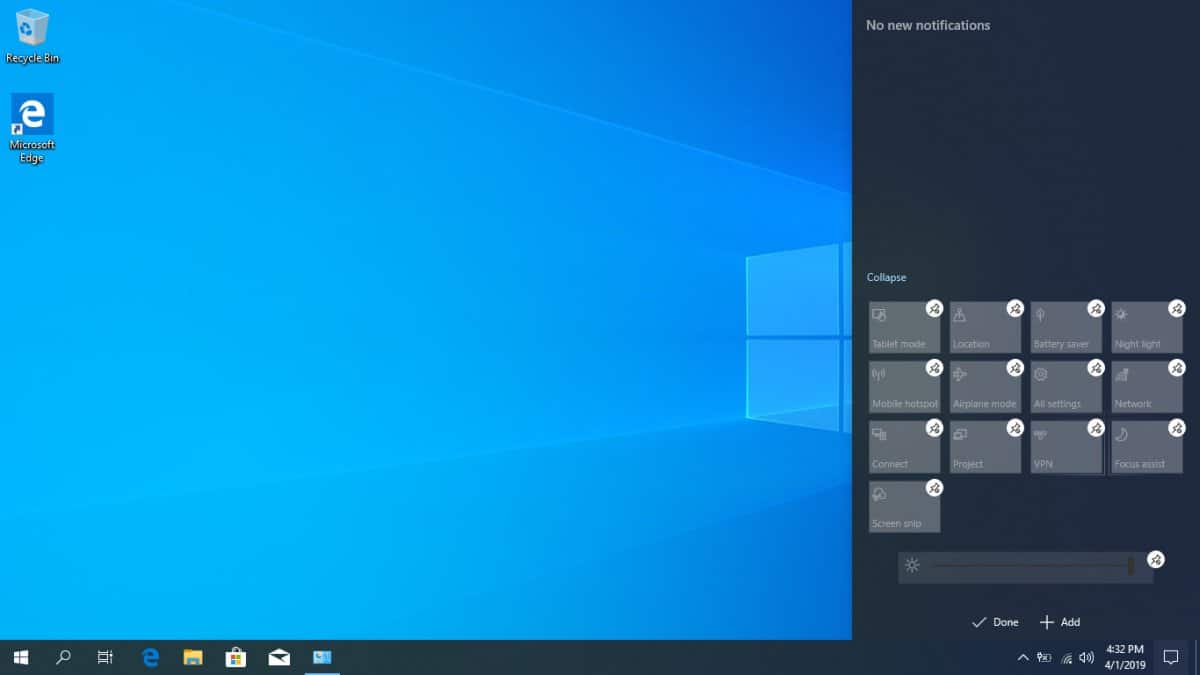
6. Tema claro
Windows 10 tiene un tema nuevo. El tema predeterminado, que todos asumieron que era el tema ligero, ya no es el tema «ligero». Ahora hay un tema claro real que puede habilitar si no desea usar el tema oscuro. La opción de selección de tema también se ha movido a la pestaña Colores en la aplicación Configuración.
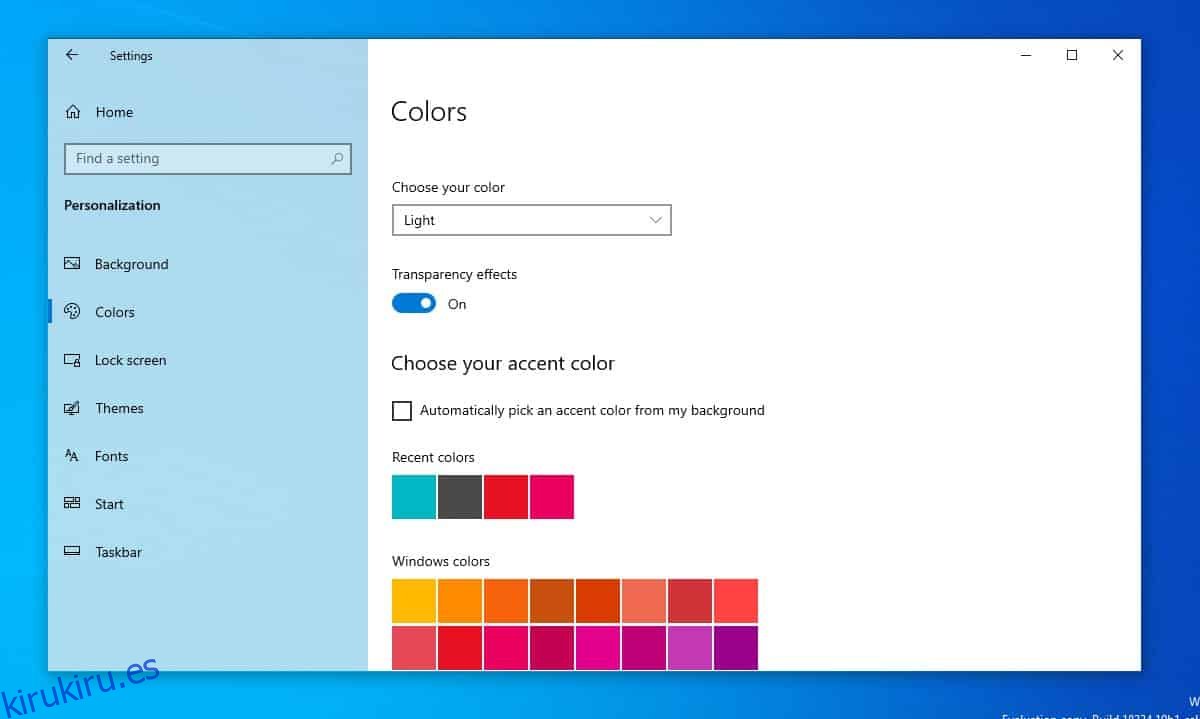
7. Ayuda de enfoque en pantalla completa
La asistencia de enfoque es una gran característica que tiene algunas opciones automáticas para habilitarla fuera del horario que establezca. Ahora tiene una nueva regla que, si está habilitada, habilitará automáticamente la asistencia de enfoque si está usando una aplicación en pantalla completa.
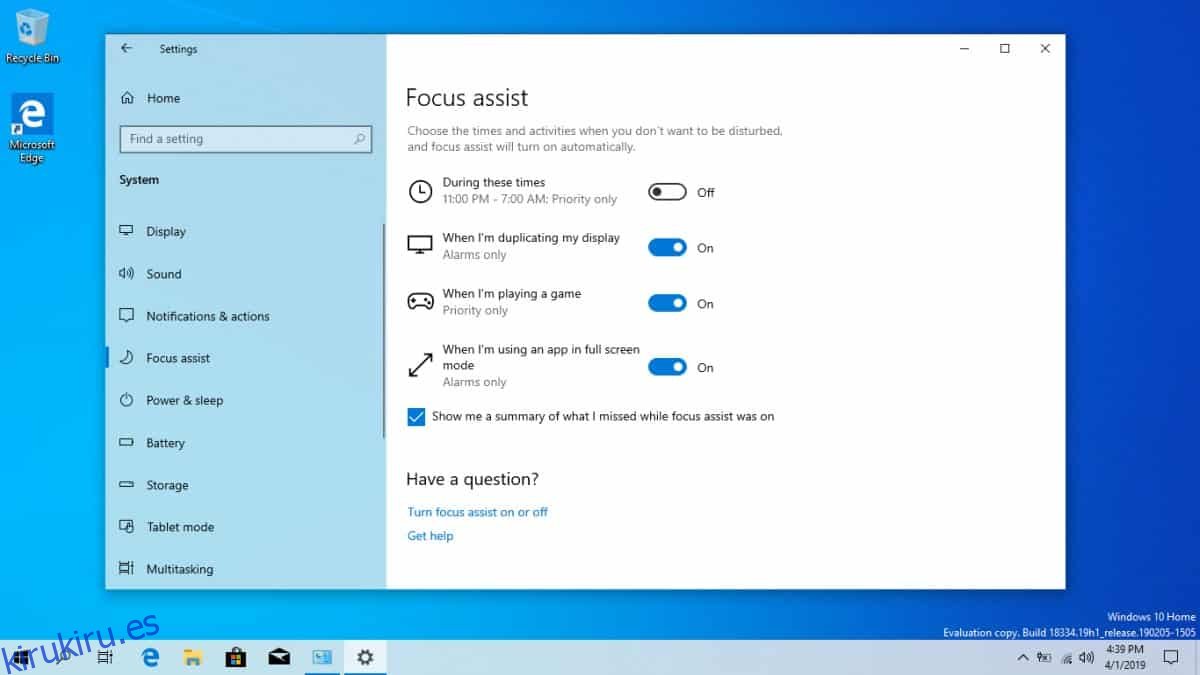
8. Seguridad de la cámara
Cuando abra la pestaña Cámara en Privacidad, le indicará si una aplicación está usando su cámara actualmente.
9. Teclado táctil
Esta característica sería mucho mayor si los dispositivos táctiles con Windows 10 fueran más comunes / populares. Lo que hace es que, a medida que usa el teclado táctil, aprende cómo escribe y coloca espacios en las teclas para que le resulte más fácil escribir. Piense en ello como un teclado de ajuste automático.
10. Colores de terminales y zoom
Hay una nueva opción en las propiedades del símbolo del sistema que ahora le permite personalizar los colores del símbolo del sistema, y ahora puede usar Ctrl + rueda de desplazamiento del mouse para acercar y alejar.
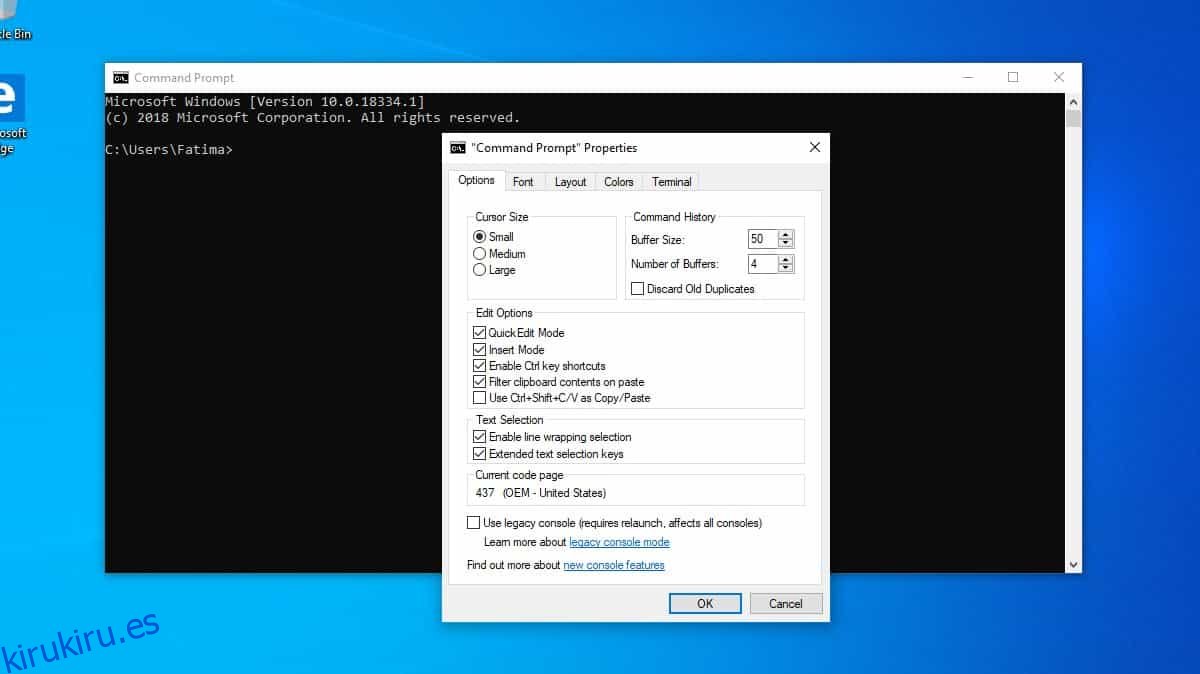
11. Recortar y dibujar
Ahora puede agregar un borde a las capturas de pantalla que toma con Snip & Sketch, y la aplicación admite dos nuevos formatos para guardar las imágenes; JPG y GIF.
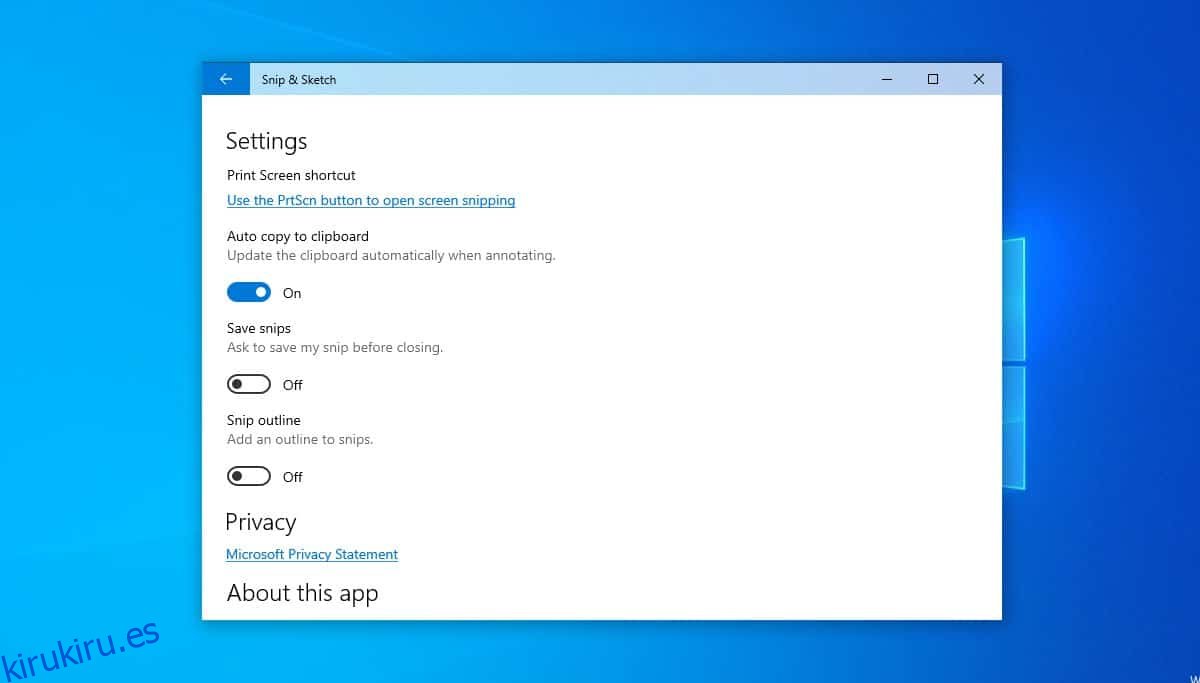
12. Activación por voz para aplicaciones
Esta es una característica interesante. ¿Sabes cómo puedes usar la frase Hey, Cortana para activar Cortana? Esta actualización le permite habilitar palabras como esas para activar otras aplicaciones de su elección. Busque la pestaña Activación por voz en el grupo Privacidad de Configuración.
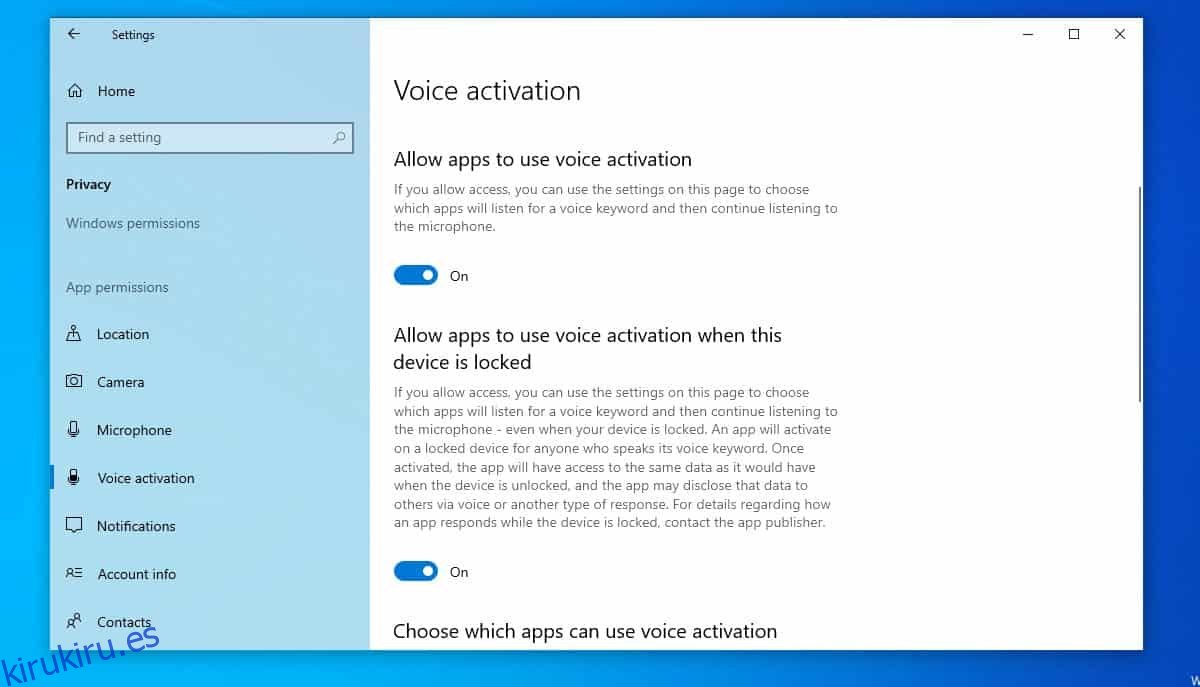
13. Funciones de idioma selectivo
Windows 10 admite varios idiomas. Anteriormente, cuando instalaba un idioma, todas sus funciones se instalaban con él. Ahora, puede elegir qué instalar con el idioma.

14. Cambiar el tamaño y el color del cursor del mouse
Ahora puede cambiar libremente el tamaño del cursor del mouse y su color. Ya no necesitas temas para hacer eso.
15. Buscar en Configuración
Windows 10 ha tenido bastantes problemas con la indexación de archivos y la búsqueda correcta. Esta nueva actualización agrega un grupo dedicado de configuraciones para administrar la búsqueda en su sistema. Puede elegir qué archivos están y qué no están indexados, entre otras cosas.